硬盘作为一种连接电脑的设备,能够带有一定的内存,保存一定的资料的配件,它已经成为我们对资料保存的重要产品,但有时我们在对电脑移动硬盘进行运行时,会存在移动硬盘显示不不出来的情况,下面,小编给大家讲解硬盘不显示的处理方法。
移动硬盘是以硬盘为存储介质,计算机之间交换大容量数据,强调便携性的存储产品。移动硬盘跟电脑等设备终端连接就可以打开移动硬盘看里面的资料了。那用户遇到硬盘不显示怎么处理?下面,小编给大家分享硬盘不显示的处理方法。
硬盘不显示怎么解决
右键点击“计算机”,打开“管理”

移动硬盘图-1
依次展开“计算机管理”→“ 磁盘管理”

硬盘不显示图-2
只要这里有显示,说明移动磁盘是好的,只是盘符没有分配,或者有盘符,和其他的分区有冲突了

硬盘不显示图-3
右键点击移动磁盘→更改驱动器号和路径

硬盘不显示图-4
点击添加→分配一个盘符(如果之前已经有盘符,不妨也更换一个)→确定
小马激活,小编教你小马激活工具的
现在使用电脑的时间是越来越长了,所以也越来越多人玩电脑了,但是我们都知道,电脑想要永久使用,是需要先激活的.但是我们要怎么激活呢?小编今天就来给你们说说激活工具的下载.

硬盘图-5
之后,就会正常显示了(除了移动磁盘、数据线等硬件坏了)

电脑硬盘图-6
再去计算机文件夹查看,移动硬盘就会显示了。
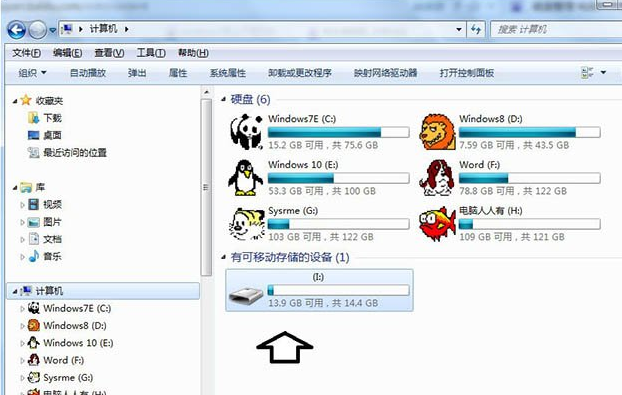
硬盘图-7
电脑不显示移动硬盘的原因二:usb供电不足
usb供电不足的话也可能造成系统看不到移动硬盘,对于这种情况你可以尽量拔掉电脑上多余的usb设备,并且将移动硬盘插到主机后边。有的移动硬盘可能会带有独立供电的电源,如果有独立供电的话尽量把它也插上
电脑不显示移动硬盘的原因三:移动硬盘本身故障
如果第一种和第二种方法都试过了,但是系统还是不显示移动硬盘的话,那很有可能就是你的移动硬盘有问题了,这种情况就只能联系商家进行保修或更换了。
以上就是小编为大家介绍的电脑系统不显示移动硬盘的解决方法
任务管理器快捷键,小编教你win7任务管理器快捷键是什么
快捷键的作用就是为了方便我们对电脑的操作,所以我们大部分都是能使用电脑快捷键来打开一些应用的就使用快捷键来打开.那么今天小编就来告诉你们打开任务管理器的快捷键是什么.






